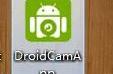▲ideaCam S1 Plus机身内部采用了翻转感应芯片,当监测到垂直拍摄画面时,会自动翻转。
EnSpire线上协作平台加持明基为ideaCam S1 Plus的用户专门打造了一个线上协作平台:EnSpire,它的功能比普通摄像头配套的软件更好用。EnSpire不需要下载,直接访问https://enspire.benq.com/zh-cn网址即可。其作用是帮助用户在进行创作设计沟通时,随时对诸如设计手稿之类的文件进行快速标记和修改。在EnSpire平台的最下方中间部分,它提供了展演、高画质模式、人像3种模式,用户可根据实际使用场景选择相应的模式。在模式选择的下方有3个图标,分别是冻结、拍摄模式选择、标记/擦除。点击冻结按钮摄像头就会固定在上一帧画面,拍摄模式功能中又提供了相机、录影、扫描、二维码扫描功能,它的功能类似于高拍仪。标记/擦除按钮可方便用户对拍摄的设计手稿进行标注或擦除,而标记完成的稿件可以通过拍照保存。此外,在右下角是EnSpire的麦克风启用/禁用以及手动对焦和自动对焦调节功能。

▲ideaCam S1 Plus为创作者定制了一个EnSpire线上协作平台
左下角还分布了多个功能图标,从上到下分别是缩放(搭配ideaCam S1 Plus可实现3倍放大)、旋转(0°、90°、180°、270°)、垂直翻转、水平翻转、校正(水平/垂直、手动框选)、量尺(3种样式、2种颜色)。位于左上角的是EnSpire信源输入功能,当新增信源时,它提供了字母和分割两种画面,也支持更换主信源。在功能图标的下方还可以对EnSpire进行设置,比如可以选择不同的画质模式、分辨率以及对设备进行白平衡调节等。
另外,EnSpire还支持与Google Meet、Microsoft Teams、Zoom会议软件进行协作,后期如果能加入对腾讯会议、钉钉这类本土化视频会议软件的协作,相信可以为用户提供更好的体验。
EnSpire也可以支持第三方摄像头的使用,但是部分功能会受限,比如不能调节对焦、无法使用校正、白平衡调节等功能。需要注意的是,ideaCam S1 Plus不支持ePTZ电子云台,所以在使用《腾讯会议ROOMS》这类带有标准ePTZ控制指令的软件时,不能调整摄像头的方向和缩放。
体验:适应暗光/高亮环境、自动白平衡出色我使用ideaCam S1 Plus进行了拍摄体验。首先,我体验了它的放大镜功能,MC经常会拍摄主板、显卡、电源的细节,比如搭载的是什么芯片、电容等,如果使用相机拍摄必须使用微距镜头,这也会导致拍摄时需要在不同的镜头间进行切换,比较烦琐。当ideaCam S1 Plus搭配放大镜使用并开启补光灯后,其拍摄效果很惊艳,能清晰呈现只有2mm×1mm规格的芯片表面刻蚀的数字型号。如果是常规不带放大镜拍摄,它的最短拍摄距离约6cm左右,对焦速度在2~3s左右,由于采用的是传统AF对焦方式,比TOF激光对焦略慢。

▲ideaCam S1 Plus配合放大镜能清晰拍摄只有2mm×1mm规格的芯片表面刻蚀的数字型号
另外,在清晰度方面,由于ideaCam S1 Plus拥有3264×2448准4K分辨率的分辨率,实际拍摄效果相比4K分辨率摄像头的画质差别并不是特别明显,不论是应对日常网课、直播都没有问题。

▲ideaCam S1 Plus在没有充足照明环境下能识别到多个人物模型,同时清晰度较高,整体画质比较明亮。
我们还测试了ideaCam S1 Plus在高亮和暗场下的白平衡表现。在高亮背光环境中,拍摄的卡通人物模型表面没有出现反光、过曝等现象,并且它甚至还会有高光压制,以突显被拍摄主体的色彩和细节。在暗光环境下,即便是没有开启补光灯ideaCam S1 Plus也能拍出比较明亮的画面,只是画面细节会出现损耗,噪点相对明显。同时,由于ideaCam S1 Plus的拍摄广角为72.9°,相比很多90°乃至更高广角的摄像头来说的确不占优势,不过也不用担心画面畸变问题。
ideaCam S1 Plus的麦克风支持自动降噪功能,我用电脑播放白噪声的同时,再用手机播放一段人声明显的歌曲,录制完成后我们通过播放音频文件并结合音频波形分析软件可以看到,噪声滤除得不错,人声得到了保留。同时,我们用电脑自带的麦克风进行了相同的测试,可以看到电脑将噪声和歌曲都完全录进去了,从波形图像上也能够反映出来。